Как отключить обновления Windows 10 навсегда
Способы отключения назойливых обновления в Windows 10
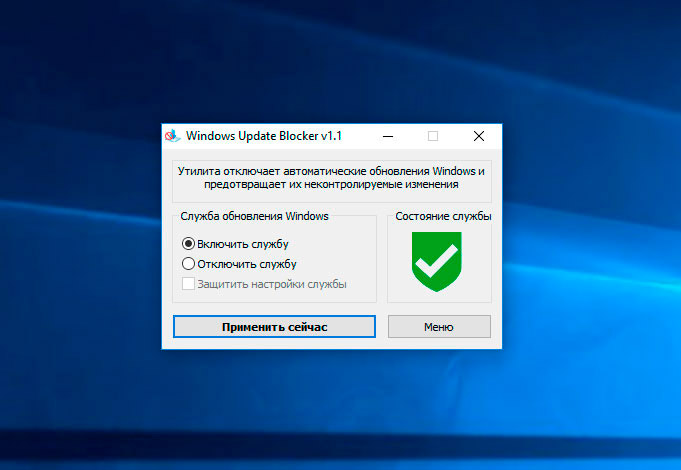
Как отключить обновления Windows 10 быстро и навсегда

Как отключить обновления Windows 10 навсегда – этот вопрос волнует многих пользователей. Windows 10 сама автоматически устанавливает и загружает обновления.
- Также сами обновляются драйвера, обновления безопасности. Все это происходит через Центр обновления Windows. Эти все обновления важны, бесспорно, чтобы сделать вашу работу в ОС надежной и безопасной.
Но иногда эта функция автоматического обновления очень раздражает. Windows 10 продолжает проверять наличие обновлений и устанавливать их тогда, когда прям ну вот совсем не надо).
Посмотрите лицензионный ключ для ОС Windows 10 Pro !за 280 р.! на AliExpress!
Это не только потребляет данные и снижает скорость интернета, но и занимает ресурсы процессора. Есть ли способ как отключить обновления Windows 10 навсегда? К счастью, да, есть. И сейчас расскажу как это сделать.
- Люди с корпоративной, профессиональной выпусками Windows 10 имеют это средство для остановки или регулирования автоматического обновления в Windows.
Но если вы используете домашние выпуски Windows 10, вы все равно можете управлять этим. Большую часть времени ваша система обновляет свою безопасность. Также функции, драйверы, программное обеспечение и другую конфигурацию в фоновом режиме.
Ну что же, как отключить обновление Windows 10 навсегда
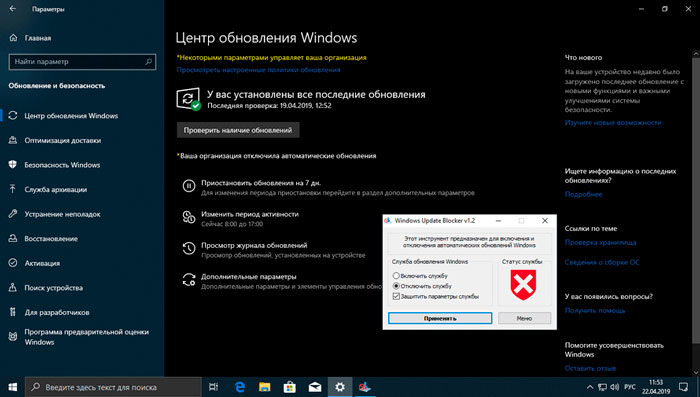
Итак, во-первых, вам нужно проверить, есть ли какие-либо новые обновления для вашей системы.
Отключить службу обновлений Windows можно с помощью Панели Управления> Средства администрирования. В окне “Службы” прокрутите вниз и найдите обновления Windows и выключите его, щелкнув правой кнопкой мыши на процессе, затем нажмите на свойства и отключите их.
- Помните этот параметр и имейте в виду, что если в будущем вы хотите установить обновления, вам придется включить его.
Таким образом, вы можете загружать обновления по мере необходимости в нужное время. Если у вас ограниченное подключение к сети, просто отметьте его как ограниченное, чтобы Windows 10 не обновлялась его автоматически.
Но если у вас есть неограниченное соединение в ночное время, вы можете установить соединение как unmetered. Ваша система будет обновляться во время сна, и после пробуждения вы можете снова установить соединение – это способ как отключить обновления Windows 10 навсегда.
Для выполнения этих изменений перейдите в Настройки> Сеть и Интернет> Wi-Fi, затем нажмите “Управление известными сетями“.
- Затем вы должны выбрать сеть Wi-Fi, а затем выберите Свойства. Наконец, включите опцию как ограниченное соединение, это повлияет только на сети Wi-Fi. Windows всегда будет сохранять настройки для каждой отдельной сети Wi-Fi.
Посмотрите лиценз. Windows 10 Pro с флешкой за 11 тыс.? рублей на Яндекс.Маркете!
После этого – Центр обновления Windows покажет состояние обновлений. Теперь вы можете загружать обновления при использовании подключения к Wi-Fi.
- Откройте Панель управления, щелкнув правой кнопкой мыши кнопку Пуск и выберите Панель управления. Затем перейдите в System & Security>System>
Далее – Advanced System Settings и перейдите на вкладку Оборудование. Затем нажмите на настройки установки устройства и выберите опцию Нет. Disable_Automatic_Download_Device_driver_windows_10
Если эта опция не работает, используйте тот, который я объяснил ниже. Вообще многим недостаточно простого отключения обновлений для оптимизации Windows, поэтому применяют другие твики. Про полную оптимизацию ОС читать тут.
Запрещаем установку определенных обновлений и драйверов
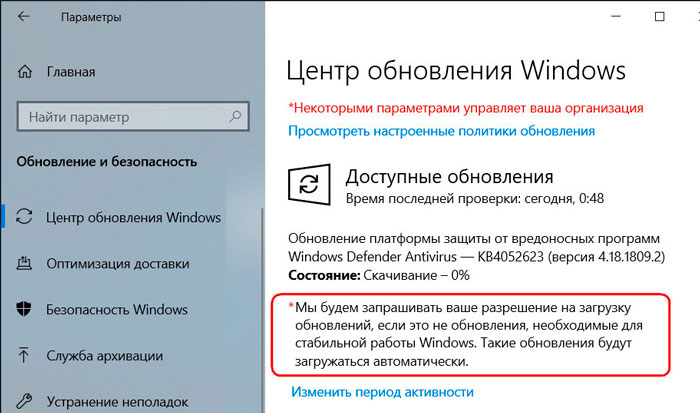
В Windows 10 есть загружаемые инструменты для предотвращения этих автоматических обновлений и драйверов. Вы можете выбрать конкретные обновления для удаления или скрыть их, чтобы они не были установлены до тех пор, пока они не будут скрыты.
- Вы можете загрузить этот инструмент и запустить средство устранения неполадок “показать или скрыть обновления” для Windows 10 от Microsoft.
Много раз наш компьютер показывает приглашение автоматической перезагрузки. Он делает это для правильной установки обновлений и сохранения изменений. Но вы можете быть в середине своей работы и не хотите, чтобы ваш ПК автоматически перезагружался.
Чтобы установить активные часы, перейдите в Настройки> Обновление и безопасность> обновления Windows. Затем нажмите кнопку “Изменить активные часы” под настройками обновления. Тогда только ваш компьютер не перезагрузится автоматически.
Использовать групповую политику для отключения автоматического обновления
Если ваша Windows 10 имеет групповую политику, то вы можете попробовать этот метод. Первое, что вам нужно сделать, это получить доступ к групповой политике, нажав клавишу Windows+R.
Появится диалоговое окно, а затем запустите эту команду gpedit.msc и следуйте этой конфигурации компьютера навигации> Административные шаблоны> Компоненты Windows> Центр обновления Windows.
- Затем с правой стороны дважды щелкните “настроить автоматические обновления”, и вы можете изменить настройки в соответствии с вашим требованием.
Мы понимаем, что обновления для нашего же блага, но когда система продолжает обновляться всегда, то это становится раздражением. Итак, теперь вы знаете, как отключить обновления Windows 10 навсегда. Читаем еще статью про самую дорогую в мире “материнку” 2023 года, стоимостью более 200.000 р.!